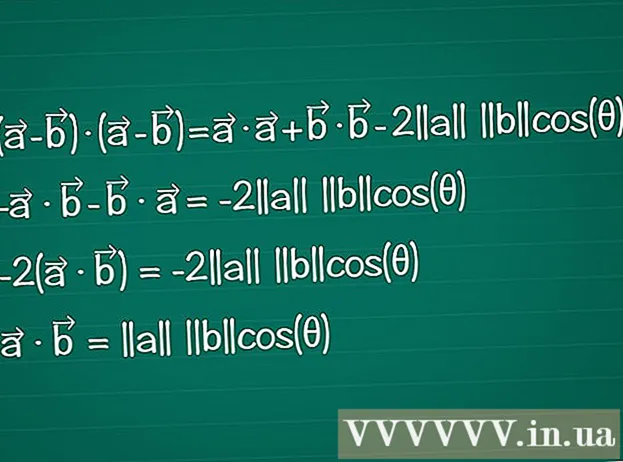Údar:
Joan Hall
Dáta An Chruthaithe:
1 Feabhra 2021
An Dáta Nuashonraithe:
1 Iúil 2024

Ábhar
San Airteagal seo, táimid chun a thaispeáint duit conas do phróifíl TikTok a chur in eagar ar Android nó iPhone / iPad. Tagraíonn eagarthóireacht d’ainm an taispeántais, grianghraf, físeán 6 soicind, agus naisc na meán sóisialta a athrú.
Céimeanna
 1 Oscail TikTok agus cliceáil ar dheilbhín na próifíle
1 Oscail TikTok agus cliceáil ar dheilbhín na próifíle  . Breathnaíonn sé cosúil le scáthchruth duine agus é suite sa chúinne íochtarach ar dheis den scáileán.
. Breathnaíonn sé cosúil le scáthchruth duine agus é suite sa chúinne íochtarach ar dheis den scáileán.  2 Sconna Cuir próifíl in eagar. Tá an cnaipe mór seo i lár an scáileáin.
2 Sconna Cuir próifíl in eagar. Tá an cnaipe mór seo i lár an scáileáin.  3 Cuir do ghrianghraf próifíle leis. Déanfaidh sé ionadaíocht duit ar TikTok. Chun grianghraf nua a roghnú nó a thógáil:
3 Cuir do ghrianghraf próifíle leis. Déanfaidh sé ionadaíocht duit ar TikTok. Chun grianghraf nua a roghnú nó a thógáil: - Cliceáil "Grianghraf Próifíle" sa chúinne uachtarach ar chlé.
- Beartaíonn ar “Glac Grianghraf” chun grianghraf díot féin a thógáil le ceamara do ghléis, nó sconna ar “Roghnaigh ó Grianghraf / Rolla Ceamara” chun grianghraf a roghnú as cuimhne do ghléis.
- Tabhair rochtain do TikTok ar do ghrianghraif agus / nó do cheamara más gá.
- Lean na treoracha ar an scáileán chun do ghrianghraf a bhearradh agus a shábháil.
 4 Cuir físeán próifíle leis (in ionad grianghraf más maith leat). Chun seo a dhéanamh, cruthaigh físeán 6 soicind. Nuair a fhéachann úsáideoirí TikTok ar d’fhíseán próifíle, tá gach seans go leanfaidh siad tú chun do chuid físeáin eile a fheiceáil. Chun físeán próifíle a chruthú:
4 Cuir físeán próifíle leis (in ionad grianghraf más maith leat). Chun seo a dhéanamh, cruthaigh físeán 6 soicind. Nuair a fhéachann úsáideoirí TikTok ar d’fhíseán próifíle, tá gach seans go leanfaidh siad tú chun do chuid físeáin eile a fheiceáil. Chun físeán próifíle a chruthú: - Cliceáil "Video Profile" sa chúinne uachtarach ar dheis.
- Tabhair rochtain do TikTok ar do chuid grianghraf más gá.
- Roghnaigh físeán i gcuimhne na feiste.
- Bog na sleamhnáin ar gach taobh den fhíseán chun gearrthóg 6 soicind a roghnú.
- Cliceáil Críochnaigh chun d’fhíseán nua a shábháil.
 5 Cliceáil ar d’ainm taispeána chun é a athrú. Tá sé ar an gcéad líne ag barr an leathanaigh. Nuair a bheidh d’ainm taispeána nua curtha isteach agat, cliceáil Sábháil sa chúinne uachtarach ar dheis.
5 Cliceáil ar d’ainm taispeána chun é a athrú. Tá sé ar an gcéad líne ag barr an leathanaigh. Nuair a bheidh d’ainm taispeána nua curtha isteach agat, cliceáil Sábháil sa chúinne uachtarach ar dheis.  6 Beartaíonn ar d’aitheantas TikTok chun é a athrú. Tá sé ar an dara líne in aice le deilbhín scáthchruth an duine. Is féidir an t-aitheantóir a athrú gach 30 lá. Cliceáil "Sábháil" sa chúinne uachtarach ar dheis chun do chuid athruithe a shábháil.
6 Beartaíonn ar d’aitheantas TikTok chun é a athrú. Tá sé ar an dara líne in aice le deilbhín scáthchruth an duine. Is féidir an t-aitheantóir a athrú gach 30 lá. Cliceáil "Sábháil" sa chúinne uachtarach ar dheis chun do chuid athruithe a shábháil. - Má ghlactar leis an ainm a iontráladh, molfar duit ceann eile a roghnú.
Nóta: Má tá d’ainm taispeána nó d’aitheantas liathghlas nó mura féidir leat é a roghnú, tá gach seans ann gur athraigh tú é le déanaí.
 7 Cuir do chuid sonraí in eagar. Cliceáil ar na sonraí reatha nó ar "Gan aon bheathaisnéis" agus ansin cuir isteach do chuid sonraí pearsanta. Anois cliceáil "Sábháil" sa chúinne uachtarach ar dheis.
7 Cuir do chuid sonraí in eagar. Cliceáil ar na sonraí reatha nó ar "Gan aon bheathaisnéis" agus ansin cuir isteach do chuid sonraí pearsanta. Anois cliceáil "Sábháil" sa chúinne uachtarach ar dheis. - Déan iarracht bith a scríobh a mheallann cairde agus síntiúsóirí nua, ach staon ó spamáil agus / nó suíomhanna eile a chur chun cinn.
 8 Cliceáil ar Instagramchun TikTok a nascadh le Instagram. Anois logáil isteach ar Instagram agus tabhair rochtain do TikTok ar do chuntas Instagram. Cuirfear d’ainm úsáideora Instagram le do phróifíl TikTok.
8 Cliceáil ar Instagramchun TikTok a nascadh le Instagram. Anois logáil isteach ar Instagram agus tabhair rochtain do TikTok ar do chuntas Instagram. Cuirfear d’ainm úsáideora Instagram le do phróifíl TikTok.  9 Cliceáil ar Youtubechun TikTok a nascadh le YouTube. Lean na treoracha ar an scáileán chun logáil isteach ar YouTube agus do chainéal a nascadh le TikTok. Cuirfear nasc le do chainéal YouTube le do phróifíl TikTok.
9 Cliceáil ar Youtubechun TikTok a nascadh le YouTube. Lean na treoracha ar an scáileán chun logáil isteach ar YouTube agus do chainéal a nascadh le TikTok. Cuirfear nasc le do chainéal YouTube le do phróifíl TikTok.  10 Cliceáil ar Twitterchun TikTok a nascadh le Twitter. Bíodh a fhios agat go mbeidh leagan na hÁise de TikTok ag teastáil uaidh seo. Logáil isteach ar Twitter chun nasc a dhéanamh le TikTok.
10 Cliceáil ar Twitterchun TikTok a nascadh le Twitter. Bíodh a fhios agat go mbeidh leagan na hÁise de TikTok ag teastáil uaidh seo. Logáil isteach ar Twitter chun nasc a dhéanamh le TikTok. - Is féidir leat leagan na hÁise de TikTok do Android a íoslódáil anseo. Athraigh do réigiún Apple ID chun an leagan Áiseach do iOS a íoslódáil.
 11 Cliceáil ar Sábháil. Tá an cnaipe seo sa chúinne uachtarach ar dheis. Sábhálfar na hathruithe a dhéanfar ar an bpróifíl.
11 Cliceáil ar Sábháil. Tá an cnaipe seo sa chúinne uachtarach ar dheis. Sábhálfar na hathruithe a dhéanfar ar an bpróifíl.